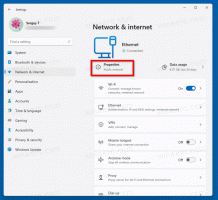Как изменить размер образа жесткого диска VirtualBox (VDI)
При создании виртуальной машины с помощью VirtualBox легко выбрать неправильный размер виртуального жесткого диска. Когда-нибудь вы можете столкнуться с проблемой, что на виртуальной машине недостаточно свободного места на диске. Вот как вы можете изменить размер образа жесткого диска VirtualBox (VDI) без потери данных или без переустановки гостевой операционной системы.
VirtualBox поставляется с консольным инструментом VBoxManage, который может выполнять множество задач, недоступных из пользовательского интерфейса. Например, используя VBoxManage, вы можете настроить дату и время BIOS для виртуальных машин. Этот инструмент можно использовать для изменения размера образов VirtualBox HDD.
Синтаксис командной строки следующий:
VBoxManage modifyhd path_to_vdi_file.vdi --resize desrired_size_in_megabytes
Например, давайте изменим размер диска, подключенного к моей виртуальной машине Arch Linux. На данный момент размер жесткого диска составляет 20 ГБ:
Допустим, я хочу сделать 30 ГБ. Для этого введите команду, аналогичную приведенной ниже.
Под Linux:
VBoxManage modifyhd '/ home / user / Arch VM / Arch VM.vdi' --resize 30720
Под Windows вам нужно открыть новое окно командной строки в папке C: \ Program Files \ Oracle \ VirtualBox. См. Следующую статью: Все способы открыть командную строку в Windows 10и часть «Запускать командную строку прямо из проводника». Команда будет такой же:
VBoxManage modifyhd "c: \ Virtualbox VMs \ Arch VM \ Arch VM.vdi" - resize 30720
Примечание. Указанный выше размер выражен в мегабайтах, поэтому 30 x 1024 = 30720.
Исправьте часть пути, чтобы она соответствовала фактическому пути в вашей среде.
Совет: вы можете увидеть путь к вашему файлу VDI в Virtual Media Manager:
Команда работает быстро. Размер файла VDI будет изменен в течение секунды:
Теперь нажмите «Обновить» в Диспетчере виртуальных носителей. Он отразит изменения:
Вот и все.